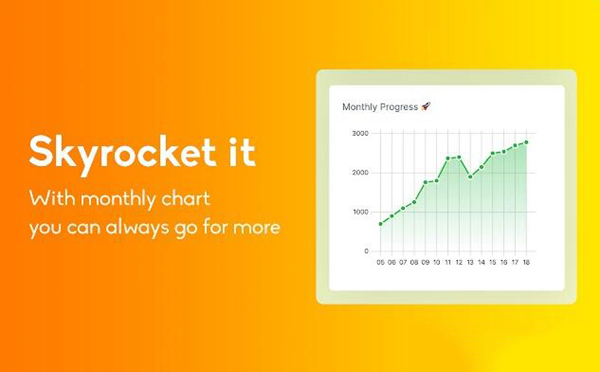iStonsoft PDF to Word Converter (pdf转word软件)中文电脑版v2.6.65下载
iStonsoft PDF to Word Converter是一款文件格式转换工具,软件能够帮助用户将PDF文件转换为word文档格式。在软件中支持用户对PDF文件进行预览,可选择转换页面范围,和指定需要转换的PDF页面。软件支持批处理模式,可一次性转换多个PDF文件。软件支持简体中文,用户无需担心能否看懂的问题。
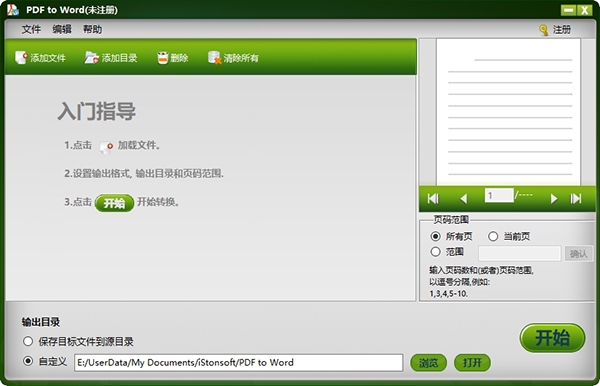
软件功能
– 该程序可将几乎所有的PDF文件顺利、准确地转换为相应的Word文件。
– 它的设计排除了任何不必要的行动或初步程序。
– 转换的各种选项确保你得到高质量的转换结果。
– 在预览窗口中预览转换前的PDF文件
使用说明
第1步。加载文件
主要有3种方法来加载文件。
1)知识兔点击 “添加文件 “按钮,知识兔选择一个或多个PDF文件,你要在弹出的窗口转换,知识兔点击 “打开 “按钮,回到主窗口。如果知识兔你想转换同一文件夹中的所有文件,你可以知识兔点击 “添加文件夹 “按钮,添加在同一文件夹中的所有PDF文件。完成后,导入的文件将出现在列表中。
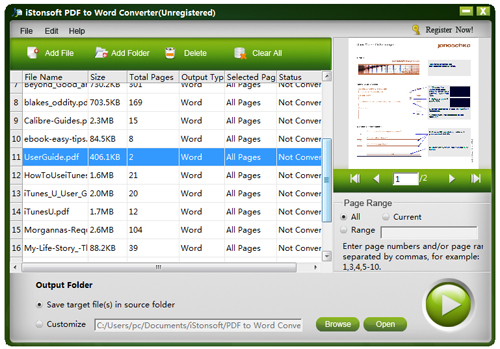
2) 你也可以一次直接拖放多个Word文件到软件窗口。
3) 或者知识兔点击菜单中的文件,然后知识兔加载文件。
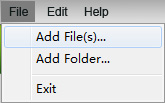
第2步。输出设置
1) 页面范围设置
本软件分享3种模式的页面范围。全部(默认)、当前、范围。
如果知识兔你选择 “全部”,那么所有的页面都将被转换。
如果知识兔你选择 “当前”,则只有你正在预览的当前页面将被转换。
如果知识兔你选择 “范围”,那么你将被要求输入页码和/或用逗号隔开的页面范围,例如,1,3,4,5-10,按键盘上的 “Enter “按钮确认,然后知识兔页面范围将被转换。
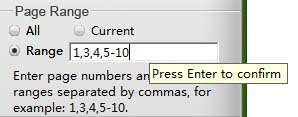
2) 输出文件夹
如果知识兔你选择 “将目标文件保存在源文件夹中”,那么输出文件将与输入文件保存在同一文件夹中。
如果知识兔你选择 “自定义”,你可以知识兔点击 “浏览 “按钮,知识兔选择另一个输出文件夹来保存输出文件。

第3步:开始转换
1) 知识兔点击按钮![]() ,转换列表中的所有文件。
,转换列表中的所有文件。
2) 你可以在列表中选择 “转换选定的”,右击转换选定的文件,见下图。
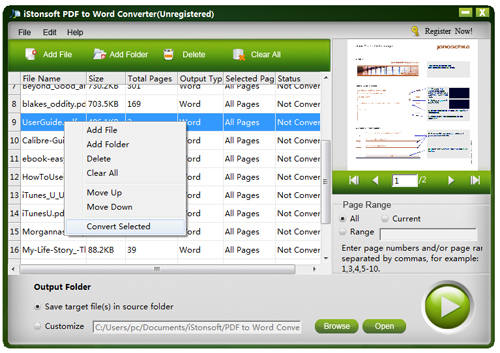
转换后,你可以知识兔点击 “打开 “按钮,找到转换后的文件。
常见问题
问:iStonsoft PDF to Word转换器的试用版有什么限制?
答:试用版的限制允许你转换15个文件,对于超过10页的PDF文件,只有前10页可以被转换,而少于10页的文件,只有一半可以被转换。
问:如何删除的限制?
答:你需要卸载试用版,然后知识兔安装完整版来重新转换你的文件。
问:我可以在我居住地附近的当地商店购买该软件吗?
答:iStonsoft软件目前不通过零售经销商销售。我们目前采用的是先试后买的分销方式,这使得用户可以安装软件,并确保它是他们正在寻找的东西,然后知识兔再花任何钱。不过,该软件可以从世界任何地方购买,知识兔可以直接从iStonsoft网站或通过邮寄、传真、PayPal或电汇购买。
配置要求
– 操作系统。Windows NT4/2000/2003/XP和Windows Vista, Windows 7/8
– 最低硬件要求。800MHz英特尔或AMD CPU,或以上;512MB内存或以上
下载仅供下载体验和测试学习,不得商用和正当使用。